時間:2023-12-30 來源:互聯網 瀏覽量:
在Win10操作係統中,微軟拚音輸入法是一款常用的輸入工具,對於一些需要頻繁切換輸入語言的用戶來說,每次打開輸入法都默認為中文模式可能會帶來一些不便。幸運的是微軟拚音輸入法提供了簡單的設置選項,可以將默認模式設置為英文,從而避免頻繁切換輸入語言的煩惱。本文將介紹如何在Win10微軟拚音輸入法中進行設置,讓您在使用輸入法時更加便捷。
操作方法:
1.點擊下圖所示任務欄右下角圖標打開Windows 10“操作中心”。

2.點擊“所有設置”選項。
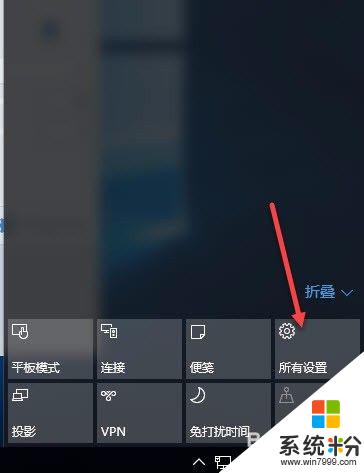
3.點擊“時間和語言”圖標。
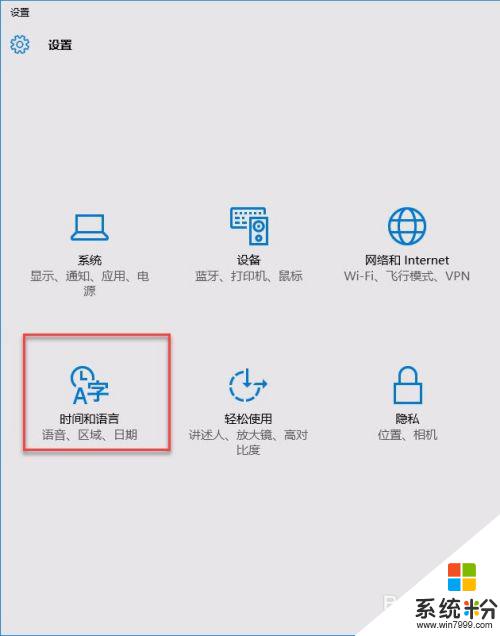
4.點擊語言欄中的“選項”
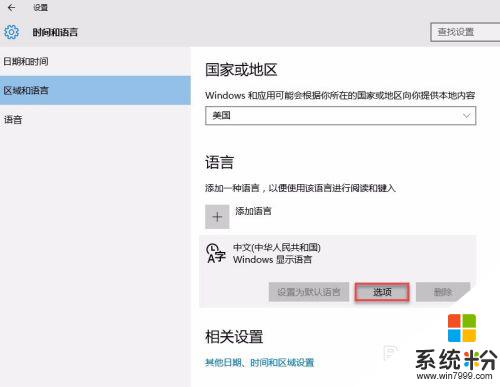
5.點擊微軟拚音輸入法中的“選項”
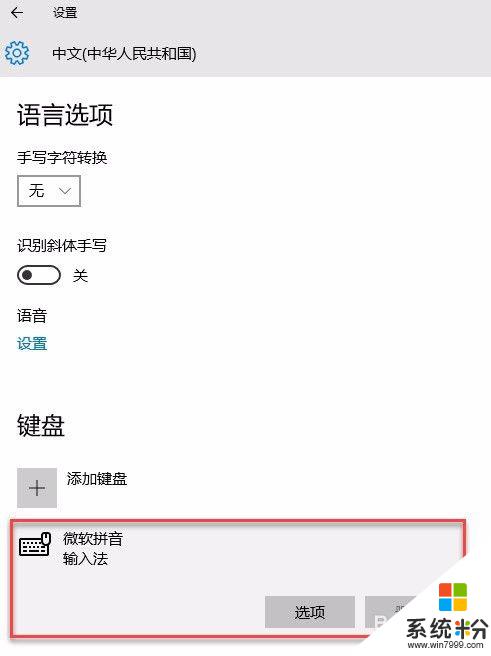
6.在彈出窗口的中英文切換菜單下“選擇IME默認模式”下拉菜單中選擇“英語”即可。
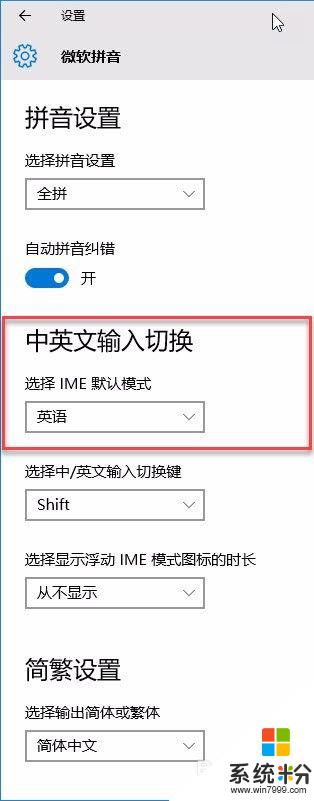
以上就是微軟輸入法英文的全部內容,如果您遇到這種情況,您可以按照以上方法解決,希望這些方法能夠對您有所幫助。